Pindahkan dan urus semua data antara peranti iOS, peranti dan komputer serta iTunes dan peranti.
Bagaimana untuk Muat Turun Mesej Teks Dari iPhone Lama ke Komputer dengan Mudah?
Soalan seperti cara memuat turun mesej teks dari iPhone ke komputer datang atas beberapa sebab. Anda mungkin mahu menyimpannya kerana anda membeli iPhone baharu atau hanya mahu menyandarkannya untuk mengelakkan ia dialih keluar disebabkan masalah iPhone. Walau apa pun alasan anda, menyimpan mesej adalah penting kerana ia merangkumi banyak maklumat penting. Dalam siaran ini, bahagian berikut akan membimbing anda untuk mengetahui cara terbaik untuk memuat turun mesej teks daripada iPhone anda. Semak semuanya sekarang!
Senarai Panduan
Cara Terbaik untuk Lihat dan Muat Turun Mesej Teks daripada iPhone ke PC Bagaimana untuk Menyimpan Mesej Teks dari iPhone ke Komputer melalui iTunes iMessage untuk Muat Turun Mesej Teks dari iPhone ke Komputer Soalan Lazim tentang Cara Muat Turun Mesej Teks dari iPhone ke KomputerCara Terbaik untuk Lihat dan Muat Turun Mesej Teks daripada iPhone ke PC
Mungkin terdapat beberapa alat di luar sana yang boleh membantu anda memuat turun mesej teks dari iPhone, yang paling menonjol, dan itu adalah 4Pemindahan iPhone Easysoft. Dengan program ini, anda boleh mempunyai cara terbaik untuk melihat dan memuat turun mesej teks daripada iPhone anda. Selain itu, perisian ini menyokong pemindahan fail antara peranti iOS dan iOS dan iTunes, yang tidak disediakan oleh semua program. Tambahan pula, ia mengimbas semua mesej teks daripada iPhone anda dengan selamat dan membolehkan anda melihatnya untuk memilih hanya mesej yang anda suka simpan. Untuk mengetahui lebih lanjut tentang program ini, lihat ciri utamanya dan ketahui cara menggunakannya untuk memuat turun mesej teks daripada iPhone ke PC.

Pindahkan mesej antara peranti iOS, iOS dan komputer serta iOS dan iTunes.
Urus hampir semua jenis data, termasuk Mesej Teks, Kenalan, Sejarah Panggilan dan banyak lagi.
Imbas dan pratonton semua mesej teks, membolehkan anda memilih mesej yang anda hanya suka simpan atau padam.
Salin fail penting dari iPhone anda dengan selamat ke PC Windows atau komputer Mac, membolehkan anda mengosongkan lebih banyak ruang storan.
100% Selamat
100% Selamat
Langkah 1Untuk bermula, muat turun dan pasang fail 4Pemindahan iPhone Easysoft. Ingat untuk menyambungkan iPhone anda ke komputer melalui kabel USB. Pergi ke Mesej tab selepas menyambungkan iPhone anda untuk memuat turun mesej teks daripada iPhone ke komputer.

Langkah 2Selepas itu, klik kotak semak di sebelah kiri kenalan untuk memilih kenalan yang anda ingin pindahkan ke komputer. Di sebelah kanan, anda akan melihat pratonton perbualan antara anda dan kenalan tertentu.
Langkah 3Akhir sekali, jika selesai memilih kenalan, klik butang Eksport ke PC butang dengan a anak panah ke bawah ikon untuk memuat turun mesej teks daripada iPhone. Anda boleh memilih format dari mana anda boleh menyimpan data ini, seperti HTML, TXT, dan CSV.

Bagaimana untuk Menyimpan Mesej Teks dari iPhone ke Komputer melalui iTunes
Selain program, iTunes juga boleh membantu pengguna iPhone mengurus data, termasuk memindahkan mesej daripada iPhone ke komputer. Dan pengguna iPhone akan suka mengetahui cara memuat turun mesej teks dari iPhone ke komputer. Berita baiknya ialah anda boleh menggunakan iTunes pada komputer Windows dan Mac. Sebelum anda bermula, dicadangkan untuk mempunyai versi terkini iTunes, dan kemudian anda bersedia untuk mengikuti langkah di bawah.
Langkah 1Pastikan untuk menyambungkan iPhone anda ke komputer anda melalui kabel USB. Kemudian, lancarkan iTunes pada komputer anda.
Pada iPhone anda, ketik Amanah butang jika a Percaya Komputer Ini pemberitahuan muncul.
Langkah 2Pada iTunes, klik pada iPhone butang. Di dalam Ringkasan tab, navigasi ke bahagian Sandaran dan klik butang Sandarkan Sekarang butang. Akhirnya, kena Selesai untuk memuat turun mesej teks daripada iPhone anda ke komputer.
Langkah 3Untuk mencari semua sandaran yang anda buat, anda boleh membuka a folder, kemudian cari %appdata% pada bar carian. Pergi ke Komputer Apple, kemudian Penyegerakan Mudah Alih kepada Sandaran folder.
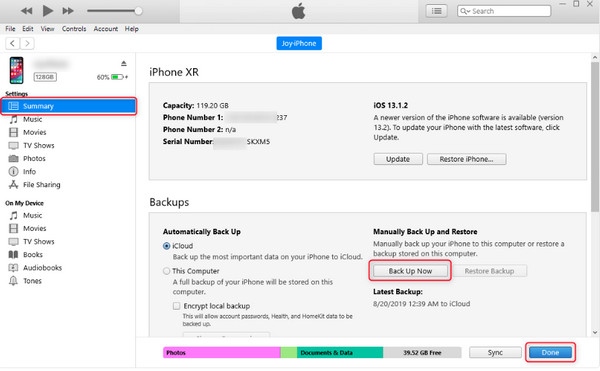
iMessage untuk Muat Turun Mesej Teks dari iPhone ke Komputer
Kaedah lain yang boleh anda gunakan untuk memuat turun mesej teks daripada iPhone ialah iMessage. Walau bagaimanapun, ini hanya terpakai jika anda menggunakan Macbook dan sebaik sahaja anda memadamkan mesej teks, ia juga akan memadam dalam iMessage. Jika anda pengguna Macbook, lihat cara menggunakan iMessage untuk memuat turun mesej teks daripada iPhone ke PC.
Langkah 1Buka iMessage pada Mac anda, kemudian masukkan Akaun Apple ID anda gunakan pada iPhone anda.
Langkah 2Cari jalan anda ke Mesej, pergi ke Keutamaan pada menu Apple, kemudian klik pada Akaun tab.
Langkah 3Pilih akaun iMessage anda, klik butang Dayakan Mesej kotak semak dalam iCloud, dan klik butang Segerakkan Sekarang butang.
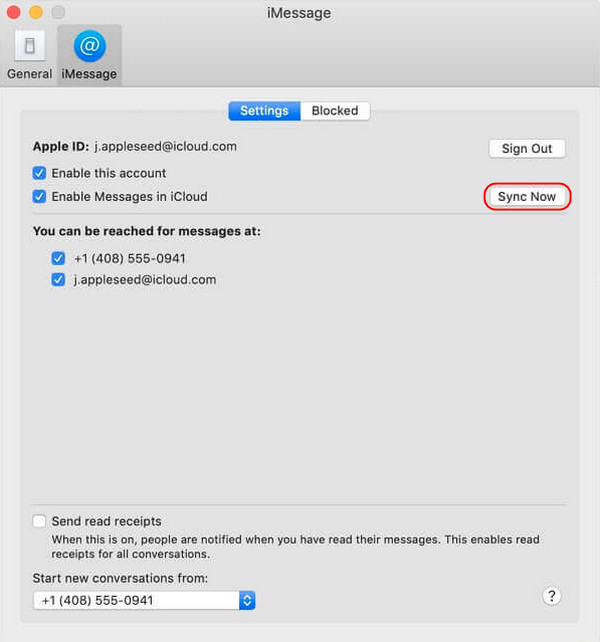
Soalan Lazim tentang Cara Muat Turun Mesej Teks dari iPhone ke Komputer
-
Bolehkah saya menggunakan AirDrop untuk memuat turun mesej teks daripada iPhone ke Mac?
Nasib baik! Anda boleh menggunakan Airdrop untuk memindahkan fail ke peranti iOS lain, seperti Mac. Anda boleh memindahkan mesej secara wayarles dengan Airdrop jika anda berdekatan dengan Mac anda.
-
Bolehkah iPhone memindahkan mesej teks terus pada komputer Mac atau PC Windows?
Tiada cara untuk memindahkan mesej daripada iPhone ke komputer secara langsung. Satu-satunya cara ialah dengan membuat sandaran pada iPhone anda ke komputer anda. Kaedah ini akan memastikan bahawa semua mesej teks anda dan fail lain disimpan dalam sandaran, dan anda boleh memuat turunnya ke komputer anda.
-
Berapa lama masa yang diambil untuk memuat turun mesej teks daripada iPhone ke Mac?
Tiada jawapan rasmi untuk itu kerana ia bergantung pada jumlah mesej yang anda ada. Jika anda mempunyai banyak mesej teks untuk dipindahkan, proses mungkin mengambil masa beberapa minit. Tetapi anda tidak perlu risau kerana sebaik sahaja anda mula menyambungkan iPhone anda ke Mac anda, kemudian sediakan mesej, mesej teks anda akan mula disegerakkan secara automatik.
Kesimpulan
Ia boleh menjadi kerumitan jika anda perlu memindahkan mesej ke komputer. Tetapi, dengan kaedah yang dinyatakan di atas, anda kini boleh memuat turun mesej teks dari iPhone ke komputer. Anda boleh menggunakan iTunes untuk menyandarkan semua fail anda, termasuk mesej, ke komputer anda. Tambahan pula, anda juga mempelajari cara menyegerakkan mesej ke Mac melalui iMessage. Walau bagaimanapun, jika anda perlu memilih hanya kenalan tertentu untuk dipindahkan, berikan 4Pemindahan iPhone Easysoft satu pukulan! Program ini akan membantu anda dalam memindahkan fail dari iPhone anda, bukan hanya mesej, dari komputer. Selain itu, ia menawarkan pratonton untuk menyemak dan memilih data tertentu dan mengeksportnya ke pelbagai format.

 Dihantar oleh
Dihantar oleh 